百页窗是款功能强大易用的电脑文件管理工具,将多标签窗口管理、快捷搜索结合起来,支持收藏文件或文件夹、历史记录查询等功能,提高用户处理文件的效率,通过百页窗软件快速定位文件位置,节省时间,各类文件格式均支可查看,加密记录存储,保护用户私密文件。
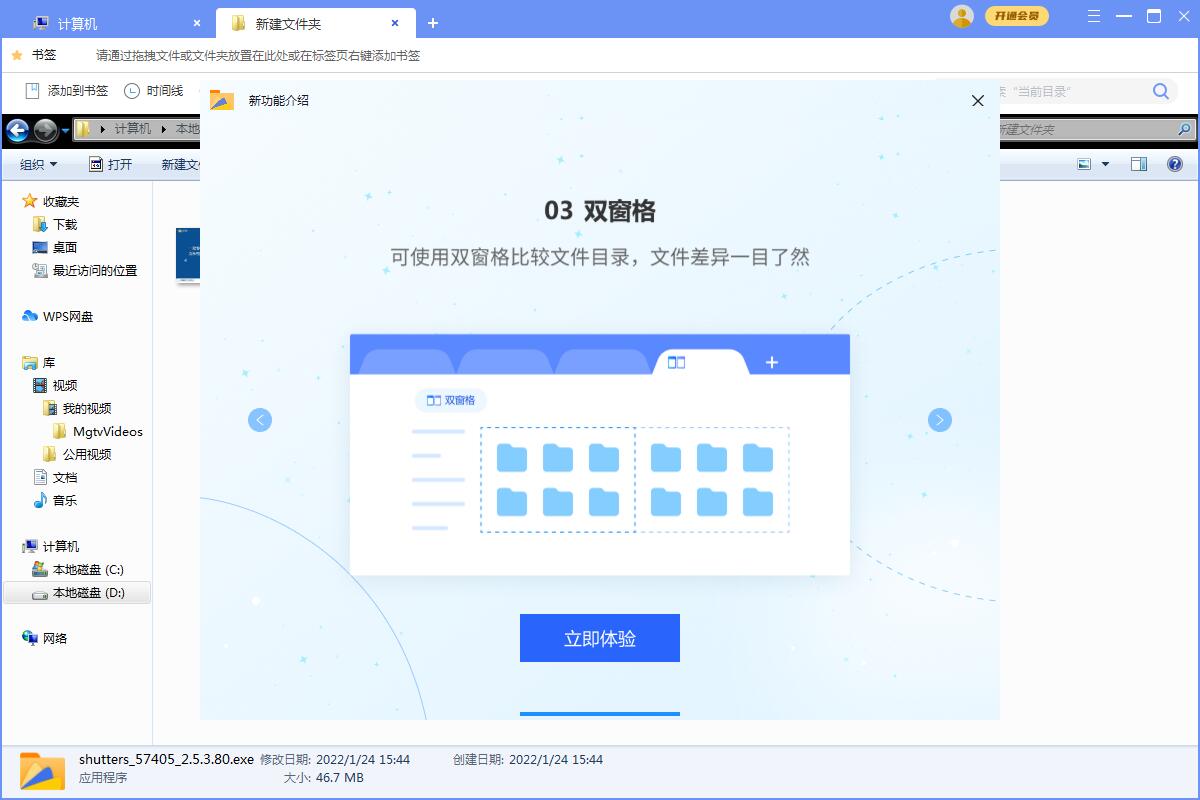
软件功能
单窗口多标签的资源管理器
告别凌乱的窗口
加快办公效率
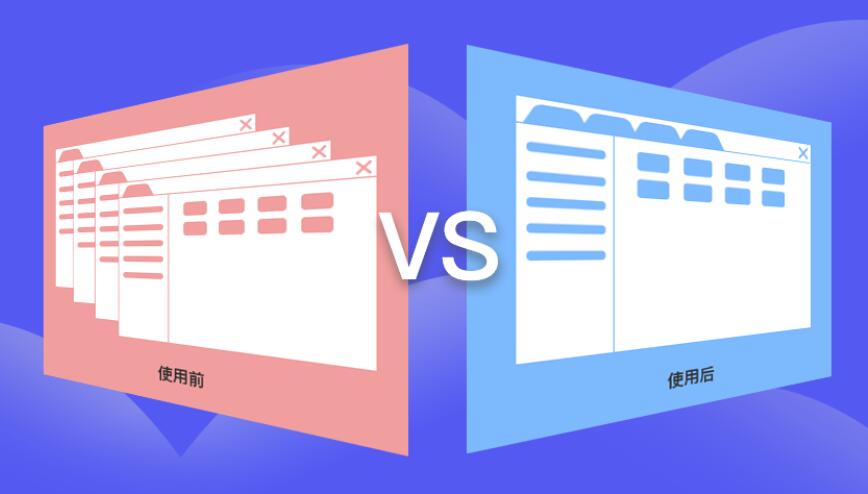
添加书签,快速访问常用文件夹
根据工作需要,灵活管理常用文件
收藏常用文件到书签,一键到达指定位置
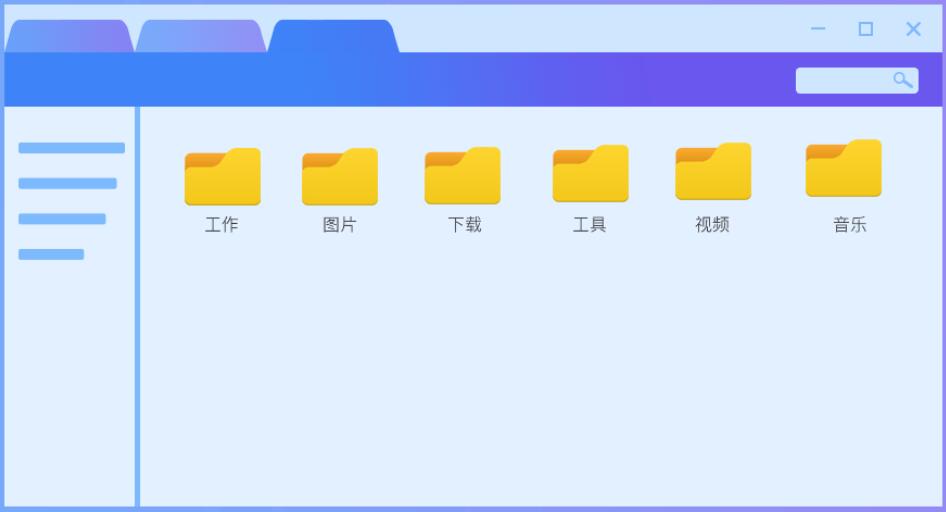
更迅速的快捷搜索
查找文件比系统更快速
瞬间找到想要的文件,让搜索无需等待。
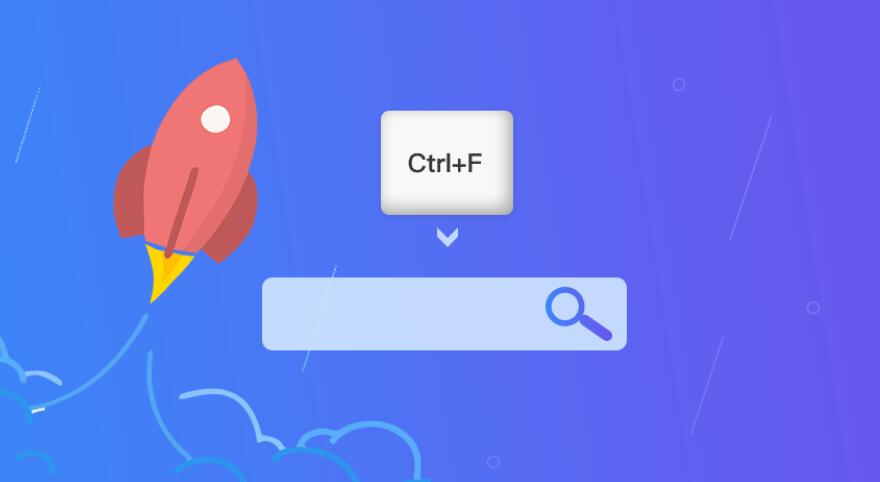
灵活的自定义模式
支持快捷管理
按习惯设置快捷键,鼠标动作。
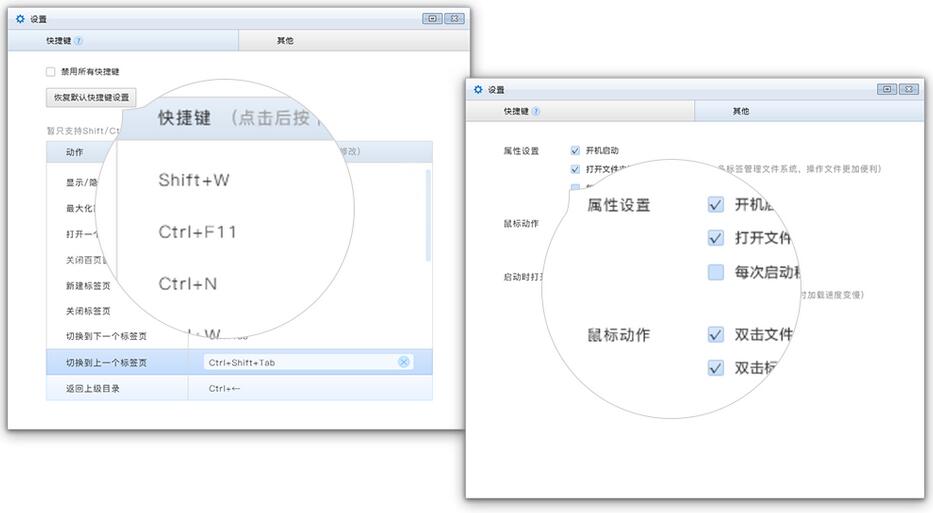
安装步骤
1、在纯净之家下载百页窗最新版的安装包,解压后,双击exe程序,进入安装界面
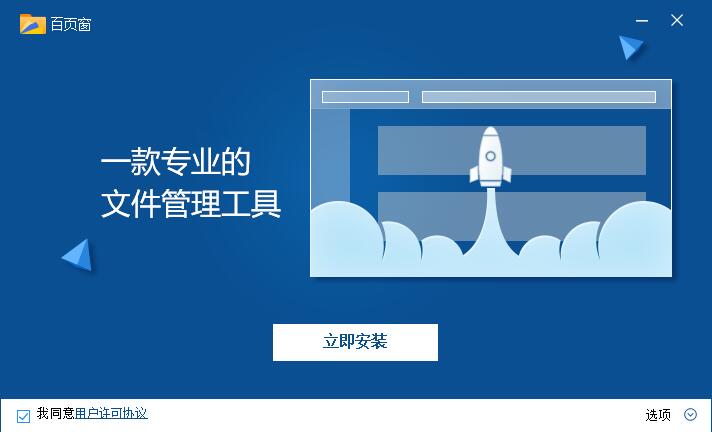
2、点击选项,选择安装路径,单击立即安装。
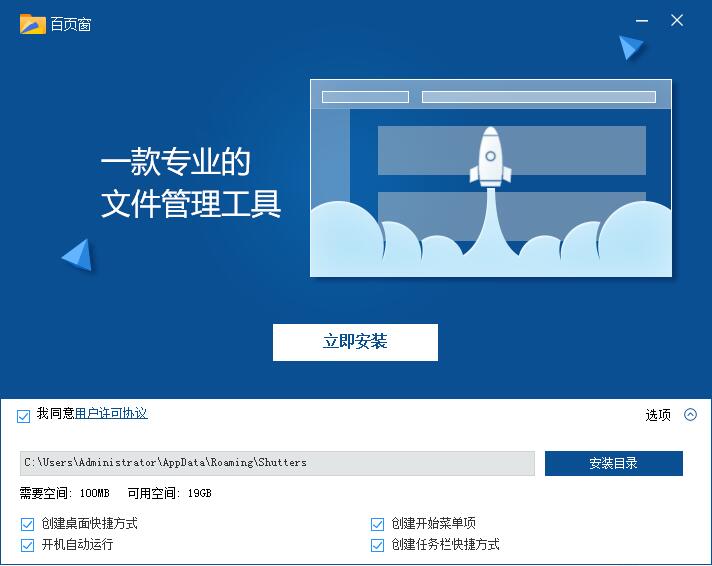
3、软件正在安装,请耐心等待。
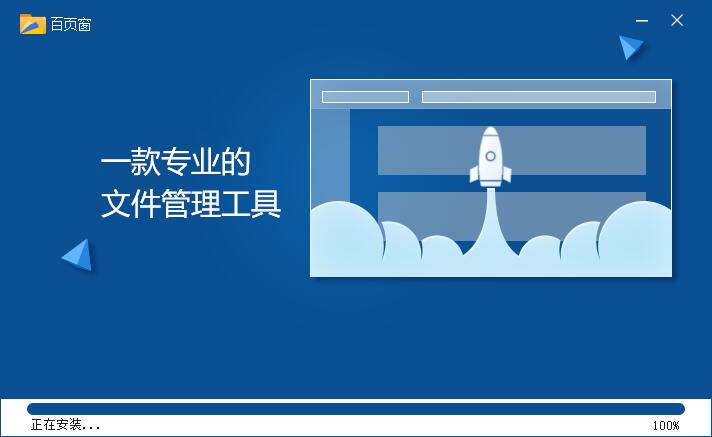
4、百页窗安装完成,点击立即体验。
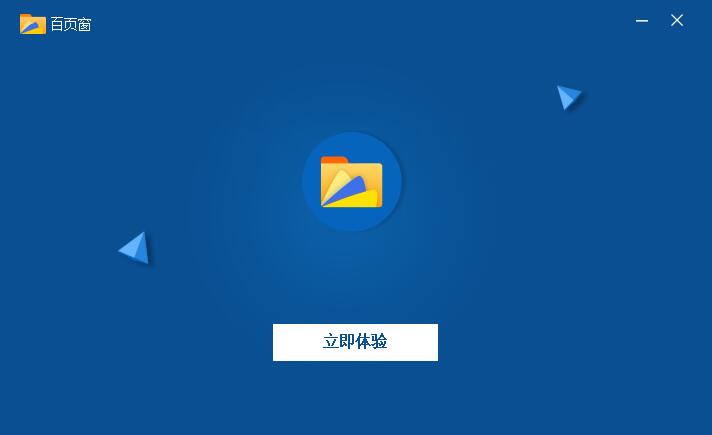
百页窗常见问题
1、用户如何打开界面?
用户开机后,双击任意文件夹即可。
2、用户如何新增标签?
用户双击任意文件夹,或者在已激活主窗口点击+按钮,或在原有标签上右键新建标签页,即可。
3、用户如何关闭标签?
鼠标滑轮中键单击一次,或者用户在标签上鼠标右键,可弹出关闭菜单,来关闭标签。
4、用户如何进入快速搜索界面?
用户可点击主界面右上角,放大镜图标即可进入快速搜索界面。
5、用户如何快速搜索文件?
在快速搜索界面,用户可以在最上方搜索框中输入所要搜索内容。同时可在左侧指定特定目录下进行搜索。
6、在文件夹界面如何快速前进后退?
鼠标滑轮中键双击后退返回至上级目录,鼠标滑轮中键单击前进至下级目录。
7、如何添加书签?
用户可以选中任意文件夹拖到书签栏添加书签、或点击原有标签右键将此页添加书签;添加成功后左键单击或右键打开标签均可进入书签内容。
8、如何删除书签?
用户在已添加书签右键删除标签即可删除该书签。
更新说明
版本2.5.18.116
更新日期:2022-08-18
【优化】修复一些已知问题

